Comment supprimer la couleur d'arrière-plan du texte WPS
Lorsque vous utilisez des documents de traitement de texte WPS, vous rencontrez parfois des situations où la couleur d'arrière-plan du document ne peut pas être supprimée, ce qui peut affecter l'esthétique et l'effet d'impression du document. Cet article introduira en détail comment supprimer la couleur d'arrière-plan du texte WPS et fournira des données structurées pour vous aider à résoudre rapidement les problèmes.
1. Sources communes de couleurs d'arrière-plan de texte WPS

La couleur d'arrière-plan dans le texte WPS peut provenir des aspects suivants:
| source | décrire |
|---|---|
| Couleur d'arrière-plan de la page | L'ensemble de la couleur de l'arrière-plan de la page définie par "mise en page" |
| Contexte de paragraphe | Effets d'ombrage spéciaux ajoutés à certains paragraphes |
| Couleur de remplissage de table | Couleur de remplissage d'arrière-plan des cellules de table |
| Présentation du texte | Fond de texte marqué avec un outil de surligneur |
2. Méthodes spécifiques pour supprimer la couleur d'arrière-plan du texte WPS
1 et 1Supprimer la couleur de l'arrière-plan de la page
Étapes: Cliquez sur "Page Layout" → "Background" → Sélectionnez "Pas de couleur de remplissage"
2Supprimer le fond du paragraphe
Étapes: Sélectionnez le paragraphe que vous souhaitez modifier → cliquez avec le bouton droit pour sélectionner "Paragraphe" → Sélectionnez "None" dans "Border and Shombe"
3 et 3Retirez la couleur de remplissage du formulaire
Étapes: Sélectionnez le tableau → cliquez avec le bouton droit pour sélectionner "Propriétés de la table" → Cliquez sur "Borders et ombrage" dans l'onglet "Table" → Sélectionnez "Non Fill"
4Supprimer la mise en évidence du texte
Étapes: Sélectionnez Texte avec la couleur d'arrière-plan → Cliquez sur le bouton "Fixer" dans l'onglet "Démarrer" → Sélectionnez "Aucune couleur"
3. Questions fréquemment posées
| question | Solution |
|---|---|
| La couleur d'arrière-plan ne peut pas être supprimée | Vérifiez si la zone de texte est utilisée. La zone de texte doit être définie séparément. |
| Il y a encore une couleur d'arrière-plan lors de l'impression | Décochez l'option "Couleur et image d'arrière-plan d'impression" dans les paramètres d'impression |
| Certaines couleurs d'arrière-plan de texte ne peuvent pas être supprimées | Peut-être que c'est un paramètre de style de caractère, vous devez annuler "Sight Highlight" dans les paramètres de police |
4. Compétences avancées
1 et 1Retirez rapidement les couleurs d'arrière-plan avec pinceau en format
Vous pouvez d'abord définir le format de texte sans couleur d'arrière-plan par défaut, puis utiliser le pinceau de format pour l'appliquer rapidement à un autre texte.
2Élimination par lots des couleurs d'arrière-plan
Grâce à la fonction "Rechercher et remplacer", le texte par des couleurs d'arrière-plan peut être trouvé en lots et supprimé uniformément.
3 et 3Enregistrer sous forme de texte brut
Enregistrer le document en tant que format .txt supprime complètement tous les formats, y compris les couleurs d'arrière-plan, mais perd d'autres paramètres de formatage.
5. Choses à noter
1. Il est recommandé de sauvegarder le document avant de modifier la couleur d'arrière-plan pour éviter la désopération et la confusion dans le format.
2. Si le contenu est copié à partir d'un autre document, vous devrez peut-être effacer le format avant de le réinitialiser.
3. Certaines couleurs d'arrière-plan peuvent faire partie de la protection des documents ou du filigrane et doivent être non protégées avant la modification.
Avec la méthode ci-dessus, vous devriez être en mesure de supprimer facilement diverses couleurs d'arrière-plan du texte WPS. Si vous rencontrez des problèmes particuliers pendant le fonctionnement, vous pouvez consulter la documentation officielle d'aide WPS ou contacter le support technique.
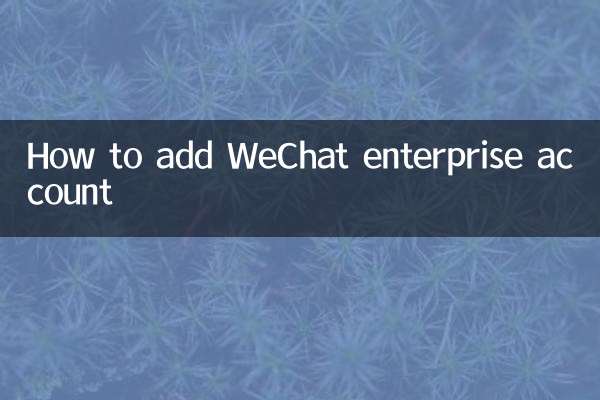
Vérifiez les détails
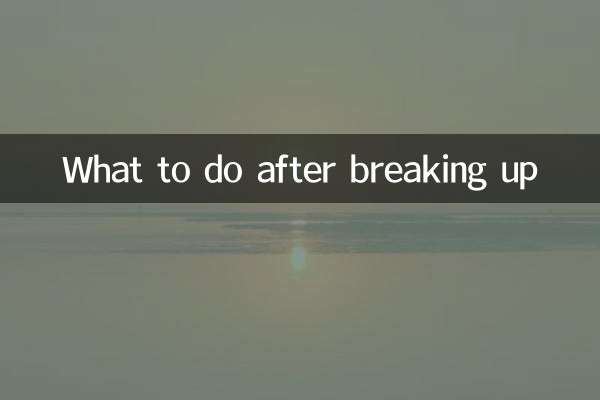
Vérifiez les détails